Создание проекта и добавление файла исходного кода
1. Создайте новый проект.
В меню Файл выберите пункт Создать и щелкните левой кнопкой мыши по Проект...(рис. 1).
2. В списке типов проектов Visual C++ выберите Win32 и щелкните пункт Консольное приложениеWin32 (рис. 2).
Введите имя проекта (рис. 2).
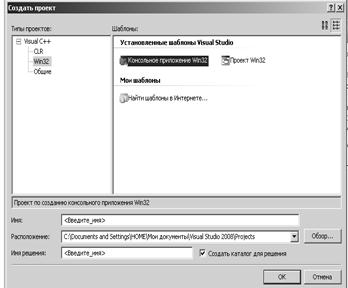
Рис. 1. Начальная страница
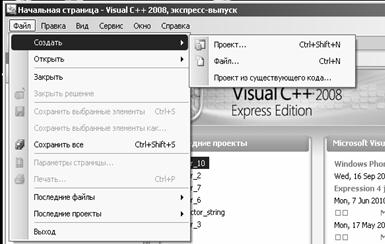
Рис. 2. Типы проектов
По умолчанию имя решения, содержащего данный проект, совпадает с именем проекта, однако можно задать другое имя. При необходимости для проекта можно указать иное место размещения.
Нажмите ОК, чтобы создать проект.
4. В окне Мастер приложенийWin32нажмите Далее и выберите пункт Пустой проекти нажмите кнопку Готово. В этом случае файлы с кодом программы не создаются и их надо добавлять вручную. Этот вид приложения можно использовать для создания объектно-ориентированных и алгоритмических программ. Именнотакиепроектымысвамиибудемсоздаватьвпредь.
5. Если обозреватель решений не отображается, в меню Вид выберите команду Обозреватель решений.
6. Добавьте в проект новый файл исходного кода.
· В обозревателе решений щелкните правой кнопкой мыши папку Файлы исходного кода, выберите пункт Добавить и щелкните Создать элемент....
· В узле Код щелкните пункт ФайлC++ (.cpp), введите имя файла и нажмите кнопку Добавить. Так как в нашем проекте файл исходного кода будет один, то для того чтобы избежать путаницы, имя файла лучше выбрать совпадающим с именем проекта.
В папке "Файлы исходного кода" в обозревателе решений отобразится файл .cpp, и появится окно с вкладками, в котором вводится код для файла.
7. Щелкните мышью в созданной вкладке в Visual Studio и введите корректный код программы на Visual C++, в которой используется стандартная библиотека C++.
8. В меню Построение выберите команду Построить решение.
Окно Вывод отображает информацию о ходе выполнения компиляции, такую как размещение журнала построения, успешно или нет прошло построение решения. Если нет, то приводится список ошибок с указанием строк, в которых они возникли.
9. В меню Отладка выберите команду Запуск без отладки.
10. В качестве примера создадим проект, решение и файл с одинаковым именем first и введем простейший код программы (рис. 3).
Приведенный код требует пояснений. Строка using namespace std переводится как "использовать пространство имен std". Что такое пространство имен? Простыми словами – это группировка определенных функций, классов и т. п. Практически все стандартные библиотеки C++ используют пространство имен std именно поэтому практически всегда нужно писать using namespace std, либо вам придется каждый вызов функции из этих библиотек предварять префиксом пространства имен std::. При этом нельзя просто написать using namespace std, пространство имен должно быть обязательно объявлено в каком-либо из ранее включенных заголовочных файлов. В приведенном примере пространство имен std объявляется в заголовочном файле iostream.

Рис. 3. Содержание Обозревателя решений и код программы
11. Результаты компиляции программы и работы приложения приведены соответственно на рис. 4 и 5.
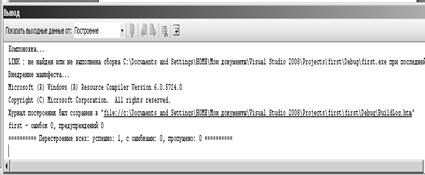
Рис. 4. Информация о ходе выполнения компиляции

Рис. 5. Результат работы приложения
Если же нам надо вывести на экран текст, набранный кириллицей, то для неискаженного вывода необходимо в исходный код программы ввести функцию setlocale(LC_ALL,"rus_rus.1251").В противном случаепри name = “Привет, мир” в коде программы на экране получим рис. 6.

Рис. 6. Неверный результат работы приложения.